我的自訂視窗介紹
下單教學-我的自訂視窗介紹
我的自訂視窗可提供您在使用點金靈時,有更多元的變化與組合應用,例如您可自行配置最符合您看盤習慣的版面,或是將您最常使用的,不同功能組合在一起成為一個視窗。此外透過同步商品的設定可讓您使用點金靈時能更得心應手。快發揮您的巧思,設計您個人獨一無二的點金靈介面吧!!
【如何開啟】
方法一:系統選單:【視窗版面】 → 【我的自訂視窗】 → 【 8800 ~ 8809 我的視窗】。
方法二:系統選單:【系統設定】 → 【 9007 全部功能展示】,勾選【 8800 ~ 8809 我的視窗】。
方法三:商品查詢器:輸入「 +8800 ~ 8809」後,按
即可開啟。
【框架設定】
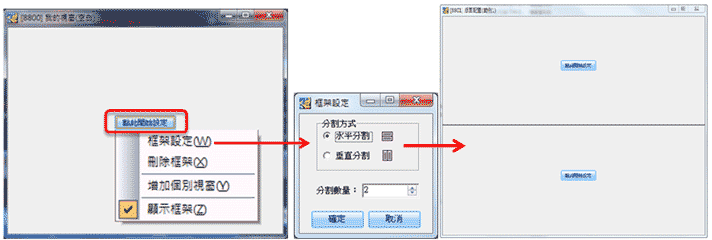
● 版面配置:
在每一個空白的版面皆有一"點此開始設定"的按鈕,點選後可選擇<框架設定>以水平或垂直的方式來進行畫面的切割。
● 修改配置:
您可使用<刪除框架>來移除框架線後,在重新切割您的框架。
● 調整各版面大小:
滑鼠移至個框架線,滑鼠游標會變成可移動的圖示,此時將框架線拖曳至您希望的位置即可
【加入視窗(功能)】
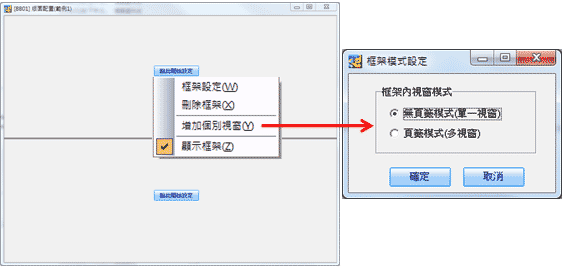
當您規畫好版面的配置後,可以透過<增加個別視窗>的設定將各功能放入你所選擇的位置。
- 無頁簽模式(單一視窗):
使用此模式,在每一個空白區塊僅可放置單一功能,使用此模式不支援"視窗放大"及"同步視窗顯示商品"的設定。 - 頁簽模式(多視窗):
使用此模式,在每一個空白區塊可放置多個不同功能,依加入的順序排列以頁簽方式來切換。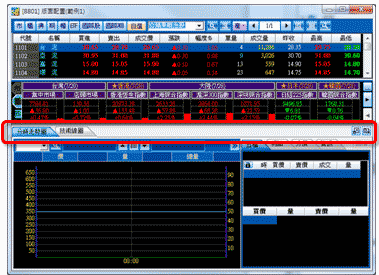
【變更 視窗(功能)設定】
- 頁簽模式(多視窗):
使用此模式,在可在該區塊上方的頁簽列,點選滑鼠右鍵選單來繼續新增功能,或刪除框架內的功能後進行重新設定。
- 無頁簽模式(單一視窗):
使用此模式,無法直接刪除框架內的視窗,必須先將滑鼠移至該視窗的框架線,點選右鍵,以刪除框架的方式來刪除視窗。
【視窗放大 & 同步視窗顯示商品 按鈕】

當您的區塊為"頁簽模式"時,於頁簽列之右側,提供, <視窗放大>及<同步視窗顯示商品>兩個按鈕。
![]() 視窗放大按鈕:點選此按鈕,可將該區塊放大至整個視窗,再點選此按鈕可回復該區塊大小。
視窗放大按鈕:點選此按鈕,可將該區塊放大至整個視窗,再點選此按鈕可回復該區塊大小。
 同步視窗顯示商品按鈕:
同步視窗顯示商品按鈕:
1.同區塊功能之作用:點選此按鈕(按鈕顯示為黃色)時,當您改變此區塊中功能揭示的商品時,此區塊的其他功能也會同時變動。
2.不同區塊功能之作用:當在不同區塊點選此按鈕(按鈕顯示為黃色)時,有點選此按鈕的區塊,會同時變動區塊中功能揭示的商品。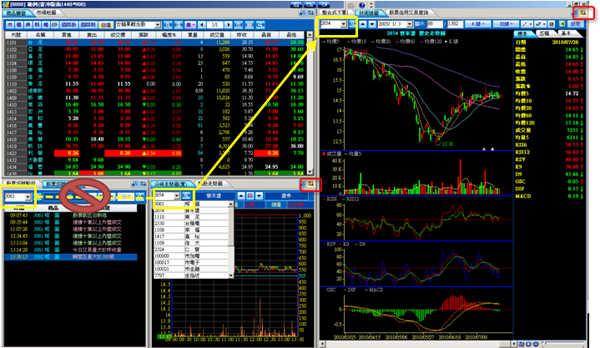
【統一變更商品】
當您在自組視窗使用<商品選擇器>輸入商品代碼,此時無論各區塊是否有點選同步視窗顯示商品按鈕,都將同時變動區塊中功能揭示的商品。

【更名我的視窗】
【視窗版面】 → 【我的自訂視窗】 → 【更名我的視窗】,選擇視窗代碼後,輸入名稱後點選確定即可。